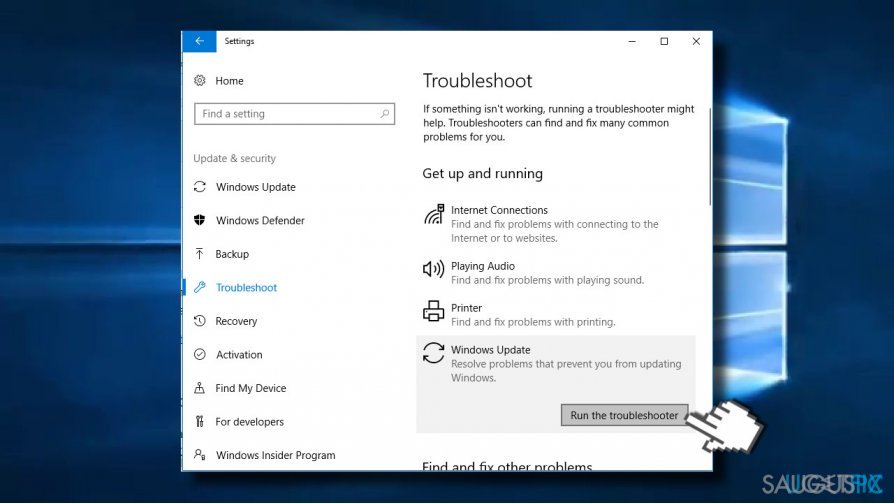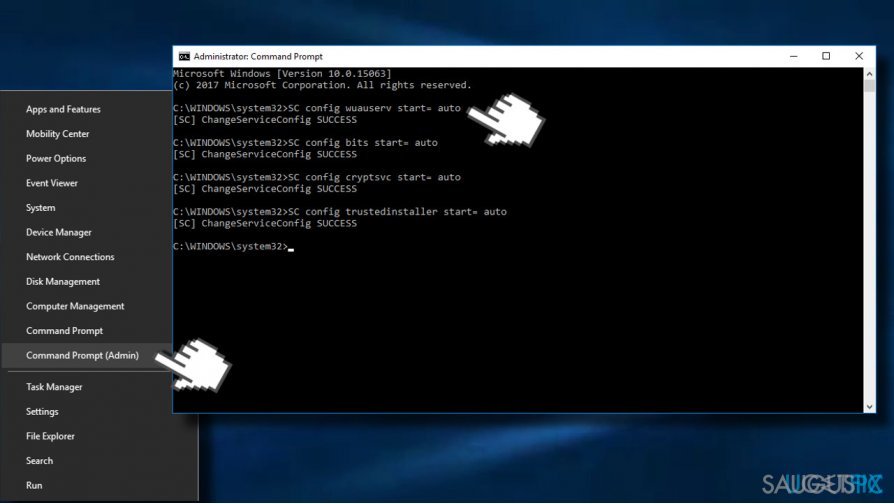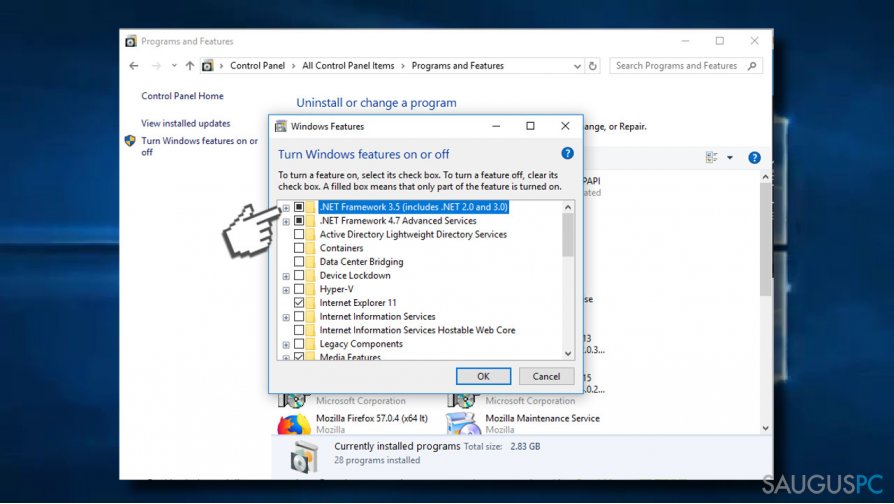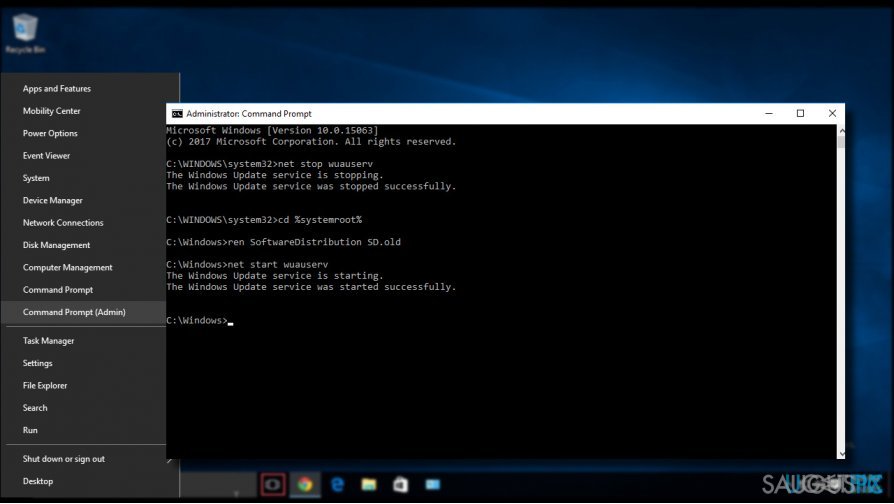Klausimas
Problema: Kaip pašalinti Windows atnaujinimo klaidą 0x80240034?
Niekaip negaliu įsirašyti KB4048955 atnaujinimo, skirto Windows 10 V1709. Tiesą sakant, atrodo, kad atnaujinimas įsirašo, bet visi pakeitimai yra atstatomi ir sistema persikrauna. Windows Update sistema rodo klaidos pranešimą, pažymėtą 0x80240034 kodu. Kaip tai sutvarkyti?
Patvirtintas atsakymas
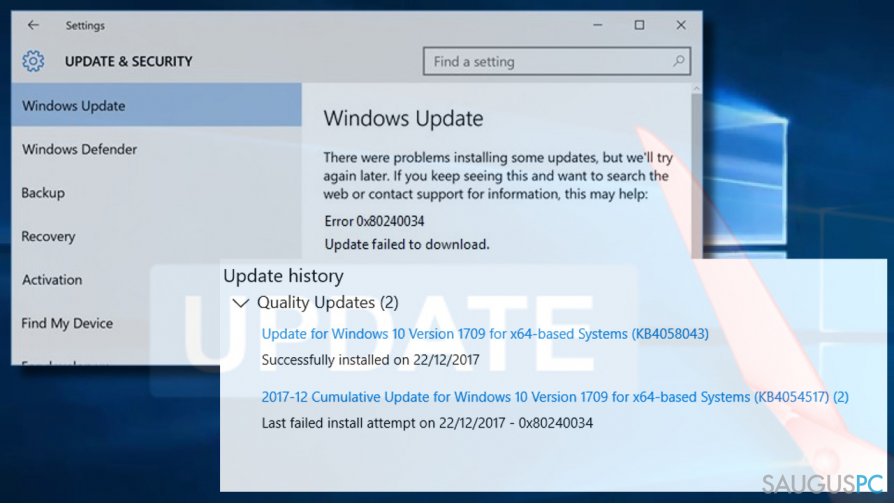
0x80240034 – tai Windows Update paslaugos klaida, kuri neduoda ramybės Windows 10 Insider Preview Build 16226 vartotojams jau daugiau nei pusmetį. Nors atrodo, kad Microsoft jau pašalino problemą, tiesa yra ta, kad daugybė žmonių vis dar su ja susiduria. Beje, ji neapsiriboja ties Windows 10 Insider vartotojais.
Daug žmonių pranešė, kad susidurė su 0x80240034 klaida kai norėjo įsirašyti Cumulative Update KB4048955, tačiau šis atnaujinimas nėra niekuo išskirtinis. Lygiai tą pačią klaidą gali rodyti bet kuris naujinys, kurį pateikė ar pateiks Microsoft. Problema yra tokia, kad automatinė Windows Update funkcija sėkmingai reikiamą atnaujinimą atsiunčia, tačiau diegimo proceso metu sistemą užstringa tam tikru metu, persikrauna ir atkuria visus pakeitimus.
Tiesą sakant, visos Windows Update funkcijos problemos yra dažnai sutinkamos. Jos gali atsirasti tiek dėl Microsoft kaltės, tiek dėl OS gedimų. Nors taip nutinka retai, tačiau būna atvejų kada Microsoft išleidžia pažeistus atnaujinimus arba tam tikri atnaujinimų komponentai yra pažeidžiami diegimo proceso metu. Tokiu atveju, turėtumėte arba palaukti kol atnaujinimo pataisymas bus išleistas arba įsirašyti naujinį iš oficialiaus Microsoft atnaujinimų katalogo.
Vis dėlto, vidinės sistemos problems yra dažniausia Windows Update funkcijos sutrikimų priežastis. Kai kurie komponentai, antivirusinė progrma, neteisinga konfigūracija, trūkstamas .NET Framework 3.5 paketas – tai tik keletas priežasčių, galinčių įtakoti 0x80240034 klaidos atsiradimą. 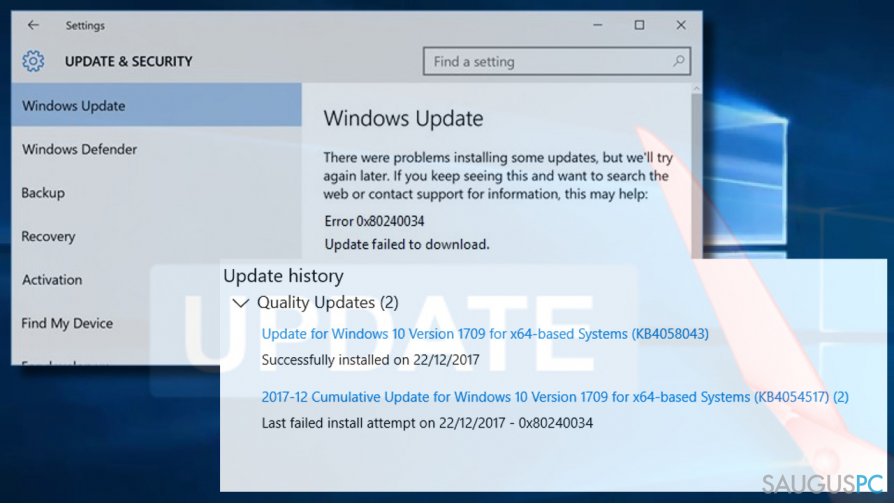
Vienas iš būdų pašalinti 0x80240034 klaidą – tai įsirašyti profesionalią sistemos optimizavimo programą ir su ja nuskenuoti kompiuterį. Mes labai rekomenduojame FortectMac Washing Machine X9. Ši programa patikrins, ar sistemoje nėra pažeistų ar pavojingų failų bei tuo pačiu pašalins kenkėjiškas programas. Jeigu automatinis problemos šalinimo būdsa nepasiteisino, tuomet išbandykite šiuos veiksmus:
Išbandykite Windows Update Troubleshooter
- Paspauskite Windows mygtuką + I ir atsidarykite Update & Security.
- Pasirinkite Troubleshoot ir susiraskite Windows Update.
- Paspauskite Windows Update ir pasirinkite Run troubleshooter.
![Run Windows Update troubleshooter Run Windows Update troubleshooter]()
Įprastai patikrinimas trunka apie 10 minučių. Nuskenavus sistemą, turėtumėte sužinoti ar sistemoje rasta problemų ir ar automatinis įrankis jas sugebėjo pašalinti. Jeigu viskas pavyko sėkmingai, tuomet patikrinkite ar Windows Update klaida 0x80240034 dingo.
Pakeiskite Windows Update paslaugos tipą
- Dešiniu pelės klavišu paspauskite ant Windows mygtuko ir pasirinkite Command Prompt (Admin).
- Įveskite žemiau pateiktas komandas į Command Prompt langą. Tam, kad jas aktyvuotumėte, po kiekvienos paspauskite Enter.
SC config wuauserv start= auto
SC config bits start= auto
SC config cryptsvc start= auto
SC config trustedinstaller start= auto - Po to, perkraukite kompiuterį.
![Modify update service status Modify update service status]()
Iš naujo aktyvuokite Microsoft .NET Framework 3.5
Jeigu 0x80240034 klaida vtrukdo įsirašyti Windows 10 atnaujinimus, o visi aukščiau išvardinti būdai nepadėjo, rekomenduojame iš naujo įsirašyti .NET Framework 3.5.
Windows 10 sistemoje šis paketas yra įtrauktas pagal numatytuosius parametrus, todėl jis negali būti pašalinamas. Vis dėlto, gana dažnai jį pažeidžia kenkėjiškos programos ar sudėtingi sistemos pakeitimai. Norint pašalinti .NET Framework 3.5 problemas, pabandykite įsirašyti visus įmanomus sistemos atnaujinimus. Jeigu visus juos blokuoja 0x80240034 klaida, pabandykite iš naujo įsirašyti visą .NET framework paketą rankiniu būdu:
- Atsidarykite Control Panel ir eikite į Programs and Features
- Kairėje pusėje, apačioje, paspauskite Turn Windows features on or off nuorodą.
- Įsitikinkite, kad pažymėjote .NET Framework 3.5 įrašą. Jeigu jis jau buvo pažymėtas, tuomet nuimkite varnelę ir išsaugokite pakeitimus.
- Po to, dar kartą atsidarykite Turn Windows features on or off langą ir pažymėkite .NET Framework 3.5 laukelį.
![re-enable NET Framework 3.5 re-enable NET Framework 3.5]()
Iš naujo nustatykite Windows Update komponentus
- Dešiniu pelės klavišu paspauskite ant Windows mygtuko ir pasirinkite Command Prompt (Admin).
- Jeigu ekrane pasirodė patvirtinimo langas, paspauskite OK, kad galėtumėte tęsti.
- Įveskite žemiau nurodytas komandas. Jos sustabdys BITS, Windows Update, Cryptographic, MSI Installer procesus. Nepamirškite po kiekvienos iš jų paspausti Enter:
net stop bits
net stop wuauserv
net stop appidsvc![Reset Windows Update components Reset Windows Update components]()
- Tada įveskite Del „%ALLUSERSPROFILE%\\Application Data\\Microsoft\\Network\\Downloader\\qmgr*.dat” komandą tam, kad pašalintumėte qmgr*.dat failus.
- Po to, nukopijuokite cd /d %windir%\\system32 komandą, ją įklijuokite ir paspauskite Enter. command and press
- Iš naujo užregistruokite BITS bei Windows Update failus. Tą padarysite suvedę šias komandas ir paspaudus Enter:
regsvr32.exe atl.dll
regsvr32.exe urlmon.dll
regsvr32.exe mshtml.dll
regsvr32.exe shdocvw.dll
regsvr32.exe browseui.dll
regsvr32.exe jscript.dll
regsvr32.exe vbscript.dll
regsvr32.exe scrrun.dll
regsvr32.exe msxml.dll
regsvr32.exe msxml3.dll
regsvr32.exe msxml6.dll
regsvr32.exe actxprxy.dll
regsvr32.exe softpub.dll
regsvr32.exe wintrust.dll
regsvr32.exe dssenh.dll
regsvr32.exe rsaenh.dll
regsvr32.exe gpkcsp.dll
regsvr32.exe sccbase.dll
regsvr32.exe slbcsp.dll
regsvr32.exe cryptdlg.dll
regsvr32.exe oleaut32.dll
regsvr32.exe ole32.dll
regsvr32.exe shell32.dll
regsvr32.exe initpki.dll
regsvr32.exe wuapi.dll
regsvr32.exe wuaueng.dll
regsvr32.exe wuaueng1.dll
regsvr32.exe wucltui.dll
regsvr32.exe wups.dll
regsvr32.exe wups2.dll
regsvr32.exe wuweb.dll
regsvr32.exe qmgr.dll
regsvr32.exe qmgrprxy.dll
regsvr32.exe wucltux.dll
regsvr32.exe muweb.dll
regsvr32.exe wuwebv.dll - Tam kad paleistumėte Winsock procesą, įveskite netsh winsock reset bei netsh winhttp reset proxy komandas. Paspauskite Enter.
- Baigiant jums reikia iš naujo aktyvuoti BITS, Windows Update, Cryptographic, MSI Installer procesus. Tai padaryti galite įvedę šias komandas ir paspaudę Enter:
net start bits
net start wuauserv
net start appidsvc
net start cryptsvc - Perkraukite kompiuterį.
Ištaisykite klaidas automatiniu būdu
sauguspc.lt komanda stengiasi padaryti viską, jog vartotojams pateiktų geriausius kompiuterio klaidų šalinimo sprendimus. Jei nenorite švaistyti laiko mėgindami išpręsti problemas rankiniu būdu, naudokite tam sukurtą programinę įrangą. sauguspc.lt profesionalų komanda išmėgino ir patvirtino visus mūsų rekomenduojamus produktus. Klaidų šalinimui bei taisymui galite naudoti šias programas:
Neleiskite svetainėms, ISP ir kitoms šalims jūsų šnipinėti
Jeigu siekiate likti anonimiški ir nenorite, kad ISP bei vyriausybė jus šnipinėtų, rekomenduojame naudoti VPN programą. Ši programa leis jums prisijungti prie interneto ir likti visiškai anonimišku, tokiu būdu užkertant kelią stebėjimo priemonėmis, reklamoms bei kitam pavojingam turiniui. Private Internet Access VPN programa taip pat yra svarbi kai kalbame apie vartotojų privatumą. Internetinio šnipinėjimo įrankiai, tokie kaip slapukai, gali būti naudojami ne tik socialinėse platformose ir informacinėse svetainėse.
Greitai atkurkite prarastus duomenis
Naudojantis kompiuteriu visuomet gali atsitikti nenumatytų problemų: jis gali išsijungti dėl elektros energijos tiekimo nutraukimo, ekrane gali pasirodyti mėlynas mirties langas, jusų kompiuterį taip pat gali užpulti kenkėjiška programa arba virusas, gebantis sugadinti Windows sistemą bei užkoduoti joje laikomus duomenis naudojant šifravimo algoritmą tam, kad vėliau būtų galima prašyti išpirkos.
Duomenų atkūrimui skirta programinė įranga yra pagrindinis pasirinkimas, galintis padėti atkoduoti užšifruotus failus. Data Recovery Pro yra duomenų atkūrimui skirta programa, kuri skenuoja kietąjį diską ir išsko diske esančių ištrintų failų darbinių kopijų.